Зміст

Частота і продуктивність процесора може бути вище, ніж зазначено в стандартних характеристиках. Також з часом використання системи продуктивність всіх головних комплектуючих ПК (оперативної пам'яті, ЦП і т.д.) може поступово падати. Щоб цього уникнути, потрібно регулярно "оптимізувати" свій комп'ютер.
Необхідно розуміти, що всі маніпуляції з центральним процесором (особливо розгін) потрібно проводити тільки якщо переконані в тому, що він зможе їх "пережити". Для цього може знадобитися виконати тестування системи.
Способи оптимізації та прискорення роботи процесора
Всі маніпуляції щодо поліпшення якості роботи ЦП можна поділити на дві групи:
- Оптимізація. Основний акцент робиться на грамотне розподіл вже доступних ресурсів ядер і системи, щоб домогтися максимальної продуктивності. В ході оптимізації важко завдати серйозної шкоди ЦП, але і приріст продуктивності, як правило, не дуже високий.
- Розгін. Маніпуляції безпосередньо з самим процесором через спеціальне ПЗ або BIOS для підвищення його тактової частоти. Приріст продуктивності в цьому випадку виходить досить відчутним, але і зростає ризик пошкодити процесор і інші компоненти комп'ютера в ході невдалого розгону.
Дізнаємося, чи придатний процесор для розгону
Перед розгоном обов'язково перегляньте характеристики свого процесора за допомогою спеціальної програми (наприклад AIDA64 ). Остання носить умовно-безкоштовний характер, з її допомогою можна дізнатися детальну інформацію про всі компоненти комп'ютера, а в платній версії навіть проводити з ними деякі маніпуляції. Інструкція по використанню:
- Щоб дізнатися температуру ядер процесора (це один з головних факторів при розгоні), в лівій частині виберіть пункт "Комп'ютер" , потім перейдіть до пункту "Датчики" з головного вікна або меню пунктів.
- Тут ви зможете переглянути температуру кожного ядра процесора та загальну температуру. На ноутбуці, при роботі без особливих навантажень вона не повинна перевищувати 60 градусів, якщо вона дорівнює або навіть трохи перевищує цей показник, то від розгону краще відмовитися. На стаціонарних ПК оптимальна температура може коливатися в районі 65-70 градусів.
- Якщо все нормально, то перейдіть в пункт"розгін" . У полі "Частота процесора" буде вказано оптимальне число МГц при розгоні, а також відсоток, на який рекомендується збільшити потужність (зазвичай коливається в районі 15-25%).
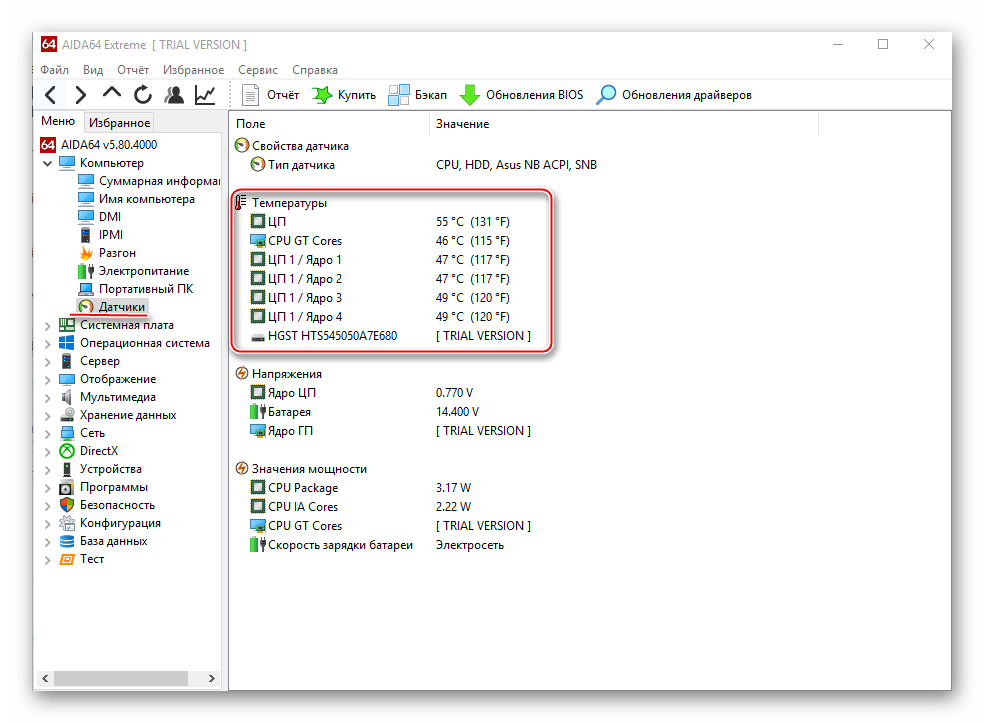
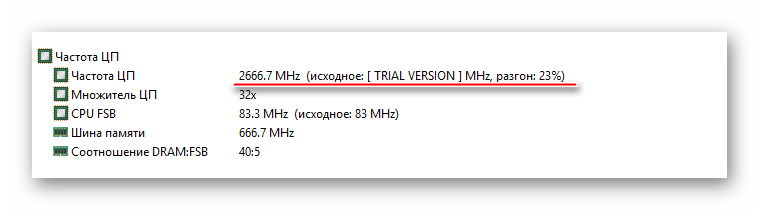
Спосіб 1: оптимізація за допомогою CPU Control
Щоб безпечно оптимізувати роботу процесора, потрібно завантажити CPU Control. Дана програма має простий інтерфейс для звичайних користувачів ПК, підтримує російську мову і поширюється безкоштовно. Суть даного способу полягає в рівномірному розподілі навантаження на ядра процесора, тому що на сучасних багатоядерних процесорах, деякі ядра можуть не брати участь в роботі, що тягне втрату продуктивності.
Інструкція по використанню даної програми:
- Після встановлення відкриється головна сторінка. Спочатку все може бути англійською. Щоб виправити це, перейдіть до Налаштування (кнопка “Options” в правій нижній частині віконця) і там в розділі “Language” позначте російську мову.
- На головній сторінці програми, в правій частині, виберіть режим "Ручний" .
- У вікні процесорів виберіть один або кілька процесів. Щоб зробити вибір декількох процесів, затисніть клавішу Ctrl і клацайте мишкою по потрібних елементів.
- Потім натисніть праву кнопку миші і в випадаючому меню виберіть ядро, яке ви б хотіли призначити для підтримки тієї чи іншої задачі. Ядра носять назви за наступним типом CPU 1, CPU 2 і т.д. Таким чином можна "погратися" з продуктивністю, при цьому шанс що-небудь сильно зіпсувати в системі мінімальний.
- Якщо ви не хочете призначати процеси вручну, то можна залишити режим"Авто" , який стоїть за замовчуванням.
- Після закриття програма автоматично збереже настройки, які будуть застосовуватися при кожному запуску ОС.
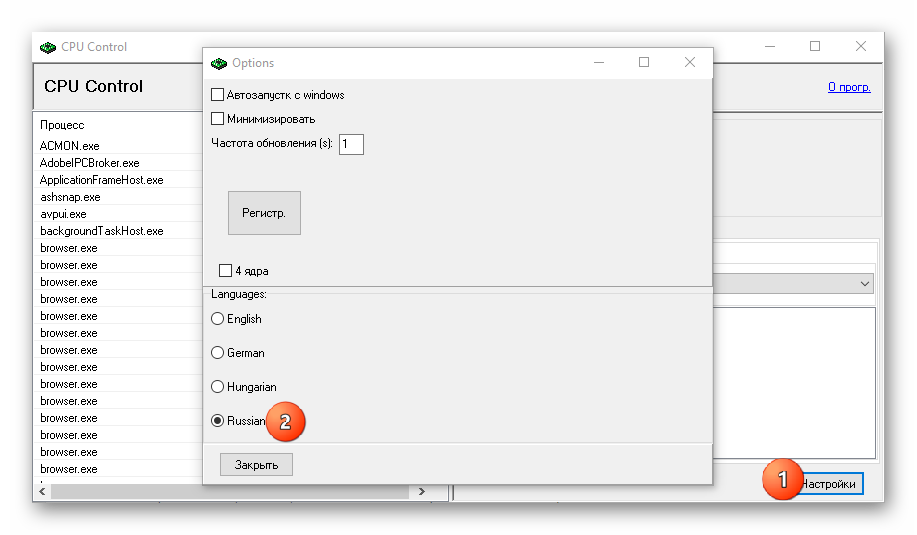
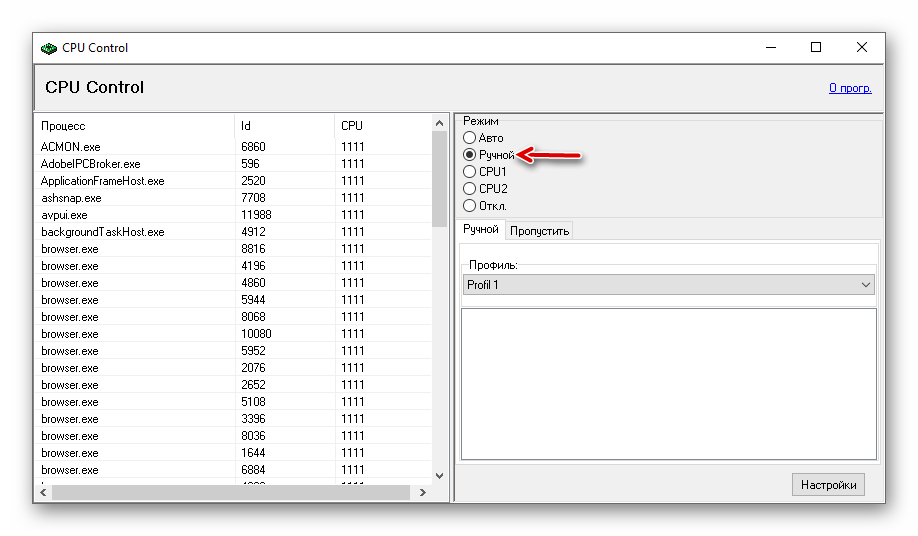
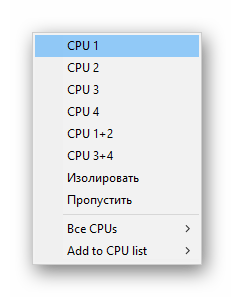
Спосіб 2: розгін за допомогою ClockGen
ClockGen &8212; це безкоштовна програма, придатна для прискорення роботи процесорів будь-якої марки та серії (за винятком деяких процесорів Intel, де розгін Неможливий сам по собі). Перед розгоном переконайтеся, що всі температурні показники ЦП в нормі. Як користуватися ClockGen:
- У головному вікні перейдіть у вкладку &171;PLL Control&187; , де за допомогою повзунків можна змінити частоту процесора і роботи оперативної пам'яті. Не рекомендується за раз занадто сильно пересувати повзунки, краще невеликими кроками, тому що занадто різкі зміни можуть сильно порушити роботу ЦП і ОЗУ.
- Коли отримаєте необхідний результат, натисніть на &171;Apply Selection&187; .
- Щоб при перезапуску системи настройки не збивалися, в головному вікні програми перейдіть в пункт &171;Options&187; . Там, в розділі &171;Profiles Management&187; , поставте прапорець навпроти &171;Apply current settings at startup&187; .
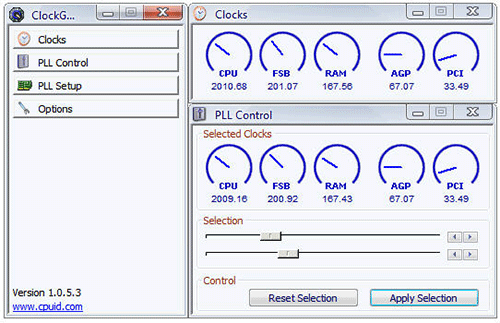
Спосіб 3: розгін процесора в BIOS
Досить складний і "небезпечний" спосіб, особливо для недосвідчених користувачів ПК. Перед розгоном процесора рекомендується вивчити його характеристики, в першу чергу, температуру при роботі в штатному режимі (без серйозних навантажень). Для цього скористайтеся спеціальними утилітами або програмами (описана вище AIDA64 цілком підійде для цих цілей).
Якщо всі параметри в нормі, то можна приступати до розгону. Розгін для кожного процесора може бути різним, тому нижче представлена універсальна інструкція проведення даної операції через BIOS:
- Зробіть вхід в BIOS за допомогою клавіші Del або клавіш від F2 до F12 (залежить від версії БІОСа, материнської плати).
- У меню BIOS знайдіть розділ з одним з таких найменувань (залежить від вашої версії БІОСа і моделі материнської плати) – “MB Intelligent Tweaker” , “M.I.B, Quantum BIOS” , “Ai Tweaker” .
- Тепер ви можете бачити дані процесора та вносити деякі зміни. Переміщатися по меню можна за допомогою клавіш зі стрілочками. Перемістіться до пункту “CPU Host Clock Control” , натисніть Enter і змініть значення з “Auto” на “Manual” , щоб можна було самостійно змінювати налаштування частоти.
- Спустіться на пункт нижче до “CPU Frequency” . Щоб внести зміни, натисніть Enter . Далі в поле “Key in a DEC number” введіть значення в діапазоні від того, що написано в полі “Min” до “Max” . Не рекомендується застосовувати відразу максимальне значення. Краще нарощувати потужності поступово, щоб не порушити роботу процесора і всієї системи. Для застосування змін натисніть Enter .
- Щоб зберегти всі зміни в BIOS і вийти, знайдіть пункт у меню “Save & Exit” або кілька разів натисніть на Esc . В останньому випадку система сама запитає, чи потрібно зберігати зміни.
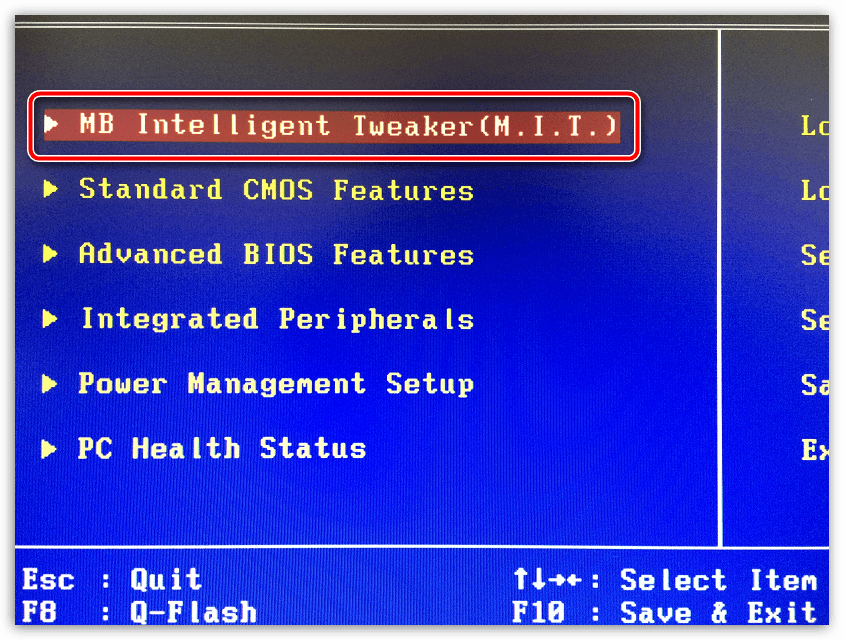
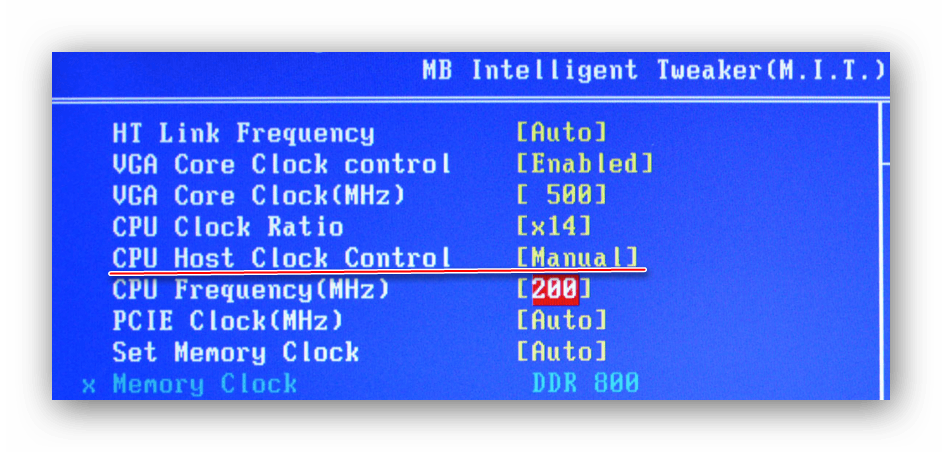
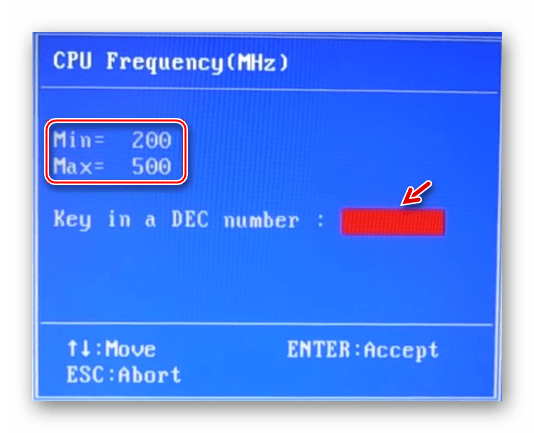
Спосіб 4: оптимізація роботи ОС
Це найбезпечніший метод підвищення продуктивності процесора шляхом очищення запуску від непотрібних програм та дефрагментації дисків. Автозавантаження-це автоматичне включення тієї чи іншої програми/процесу при завантаженні операційної системи. Коли в цьому розділі накопичується занадто багато процесів і програм, то при включенні ОС і подальшій роботі в ній, на центральний процесор може бути надана занадто високе навантаження, що порушить продуктивність.
Очищення Автозавантаження
В автозавантаження додатки можна додавати як самостійно, так і додатки/процеси можуть додаватися самі. Щоб другого випадку не було, рекомендується уважно читати всі пункти, які відзначені галочкою під час установки того чи іншого софта. Як прибрати вже наявні елементи з автозавантаження:
- Для початку перейдіть до "Диспетчер завдань" . Щоб перейти туди, використовуйте комбінацію клавіш Ctrl+SHIFT+ESC або в пошуку по системі вбийте "Диспетчер завдань" (останнє актуально для користувачів на Windows 10).
- Перейдіть до вікна "автозавантаження" . Там будуть представлені всі програми/процеси, які запускаються разом із системою, їх стан (увімкнено / вимкнено) та загальний вплив на продуктивність (ні, Низький, Середній, Високий). Що примітно-тут ви можете відключити всі процеси, при цьому не порушите роботу ОС. Однак, відключивши деякі додатки, ви можете зробити роботу з комп'ютером трохи незручною для себе.
- В першу чергу, рекомендується відключати всі пункти, де в колонці "ступінь впливу на продуктивність" стоять позначки "високий" . Щоб відключити процес, клікніть по ньому і в правій нижній частині вікна виберіть "вимкнути" .
- Щоб зміни увійшли в силу рекомендується виконати перезавантаження комп'ютера.
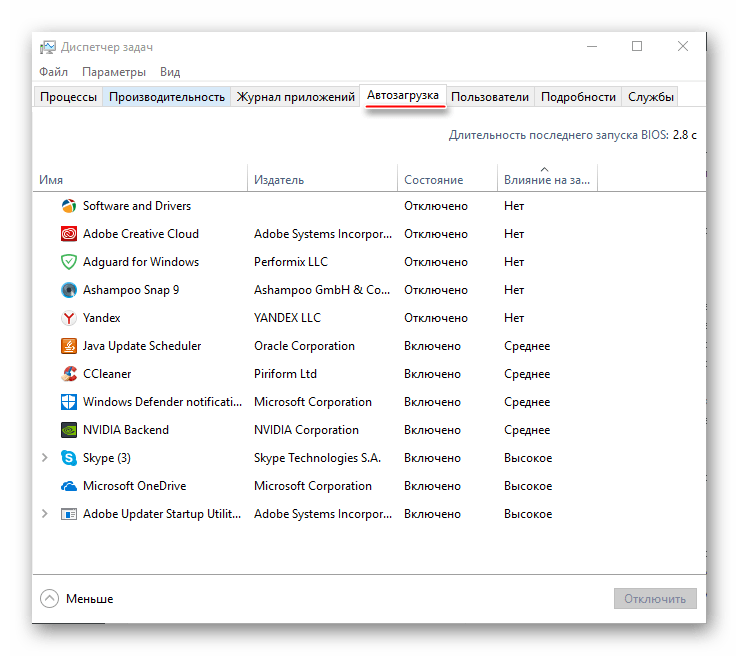
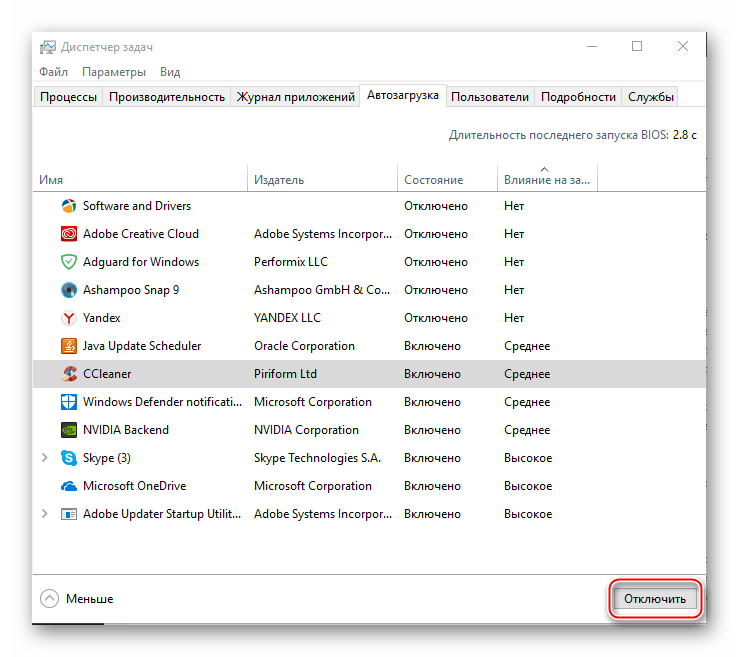
Проведення дефрагментації
Дефрагментація диска збільшує не тільки швидкість роботи Програм на цьому диску, але також трохи оптимізує роботу процесора. Відбувається це тому, що ЦП обробляє менше даних, тому що в ході дефрагментації оновлюється і оптимізується логічна структура томів, прискорюється обробка файлів. Інструкція проведення дефрагментації:
- Натисніть правою кнопкою миші по системному диску (найімовірніше, це (C:) ) і перейдіть в пункт "властивості" .
- У верхній частині вікна знайдіть і перейдіть у вкладку "сервіс" . У розділі "оптимізація та дефрагментація диска" натисніть "оптимізувати" .
- У вікні, можна вибрати відразу кілька дисків. Перед дефрагментацією рекомендується провести аналіз дисків, натиснувши на відповідну кнопку. Аналіз може йти до декількох годин, в цей час не рекомендується запускати програми, які можуть вносити будь-які зміни на диску.
- Після аналізу система напише, чи потрібна дефрагментація. Якщо так, то виділіть потрібний диск (диски) і натисніть на кнопку "оптимізувати" .
- Рекомендується також призначити автоматичну дефрагментацію дисків. Для цього перейдіть по кнопці "змінити параметри" , далі відзначте галочкою "виконувати за розкладом" і задайте потрібний розклад в поле "Частота" .
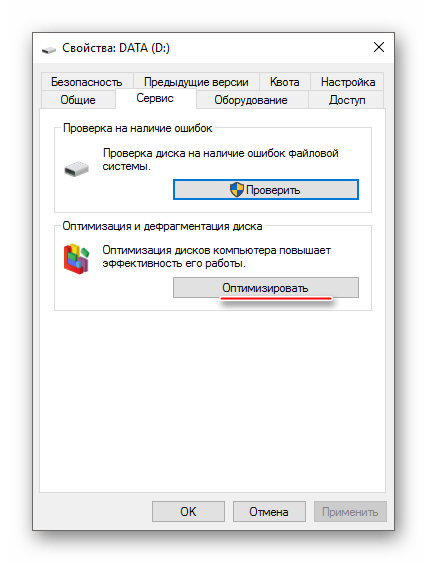
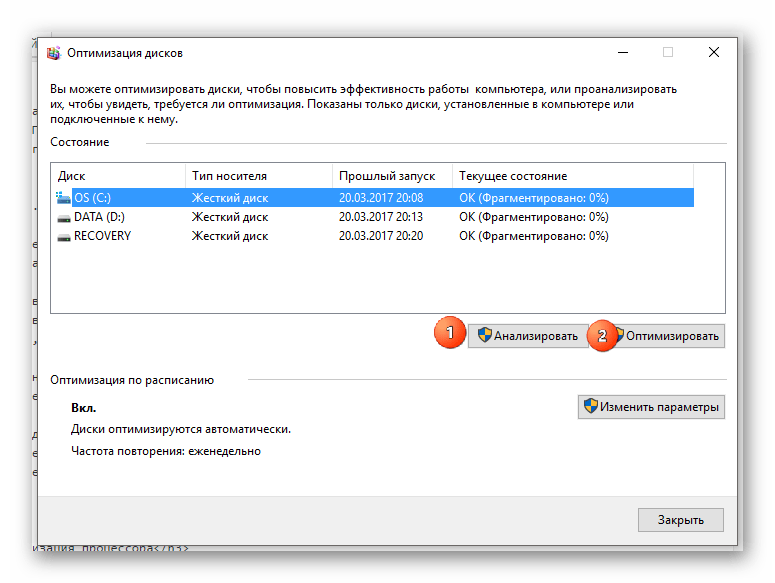
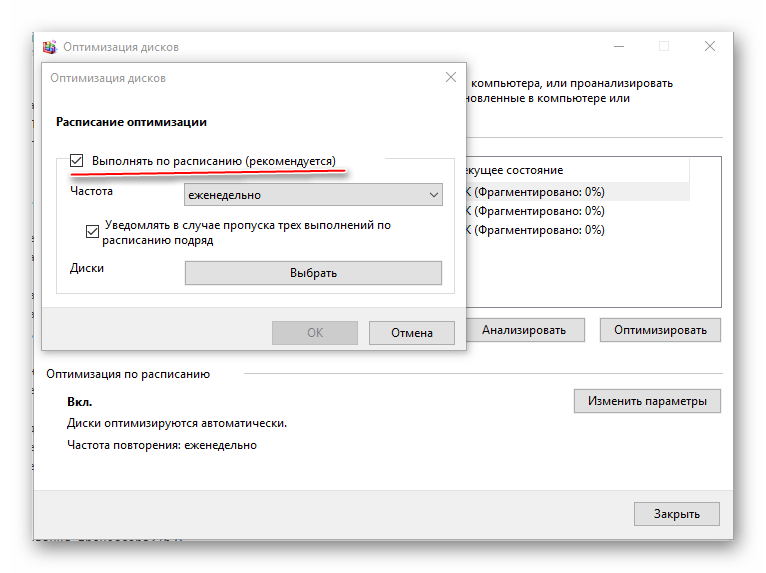
Оптимізувати роботу ЦП не так складно, як здається на перший погляд. Однак, якщо оптимізація не дала скільки-небудь помітних результатів, то в цьому випадку центральний процесор потрібно розігнати самостійно. У деяких випадках розгін не обов'язково проводити через БІОС. Іноді Виробник процесора може надати спеціальну програму для збільшення частоти тієї чи іншої моделі.

